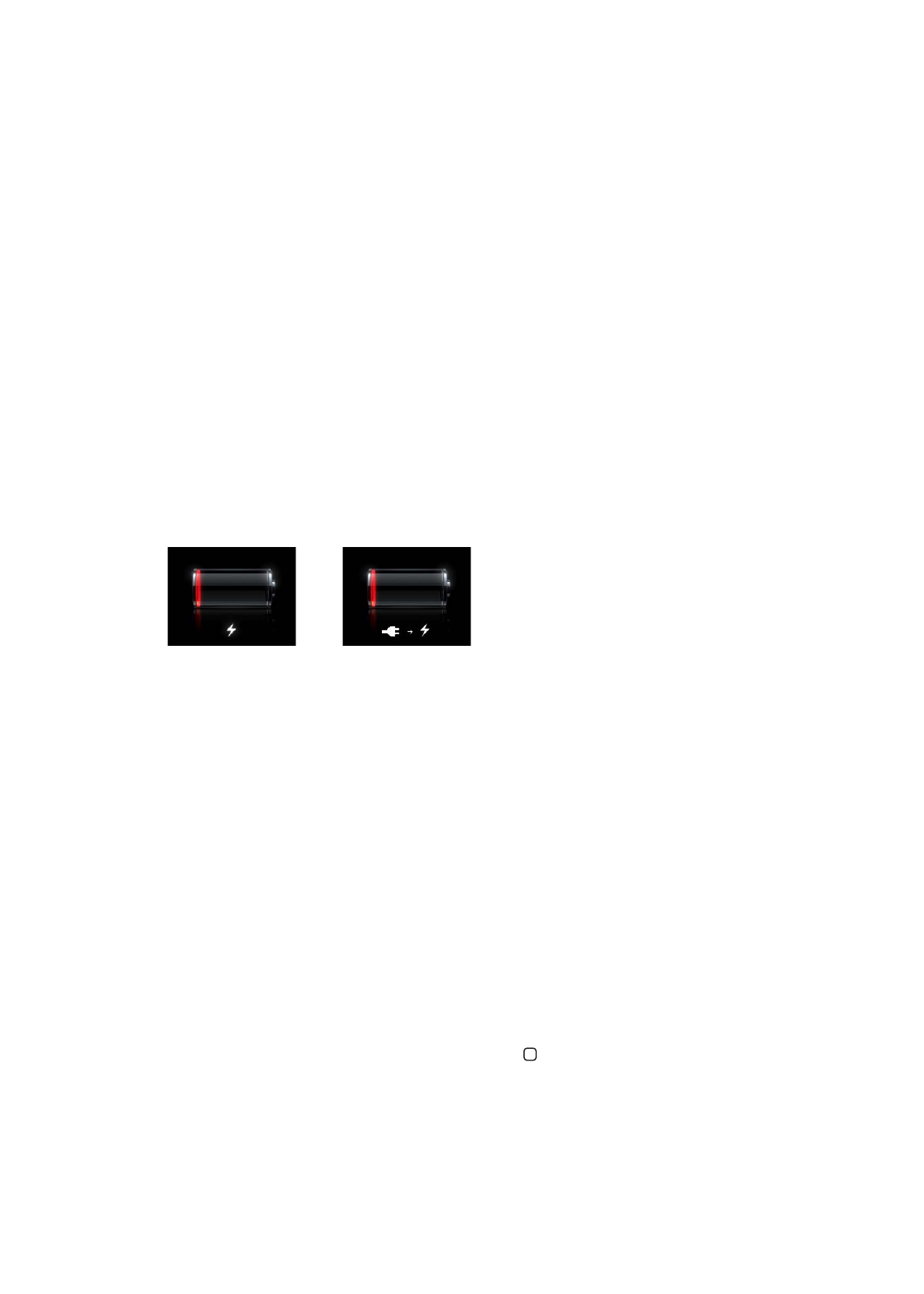
L’iPad ne répond pas
La batterie de l’iPad est peut-être faible. Connectez l’iPad à l’adaptateur secteur USB 10 W pour
Â
le recharger. Consultez la section « Recharge de la batterie » à la page 23.
Maintenez enfoncé le bouton Veille/Éveil pendant quelques secondes. Lorsqu’un curseur rouge
Â
apparaît, maintenez enfoncé le bouton principal pour forcer la fermeture de l’app que vous
utilisiez.
Si cela ne fonctionne pas, éteignez l’iPad, puis rallumez-le. Maintenez le bouton Veille/Éveil
Â
enfoncé jusqu’à ce qu’un curseur rouge apparaisse, puis faites glisser ce curseur. Maintenez en-
suite le bouton Veille/Éveil enfoncé jusqu’à ce que le logo Apple apparaisse.
147
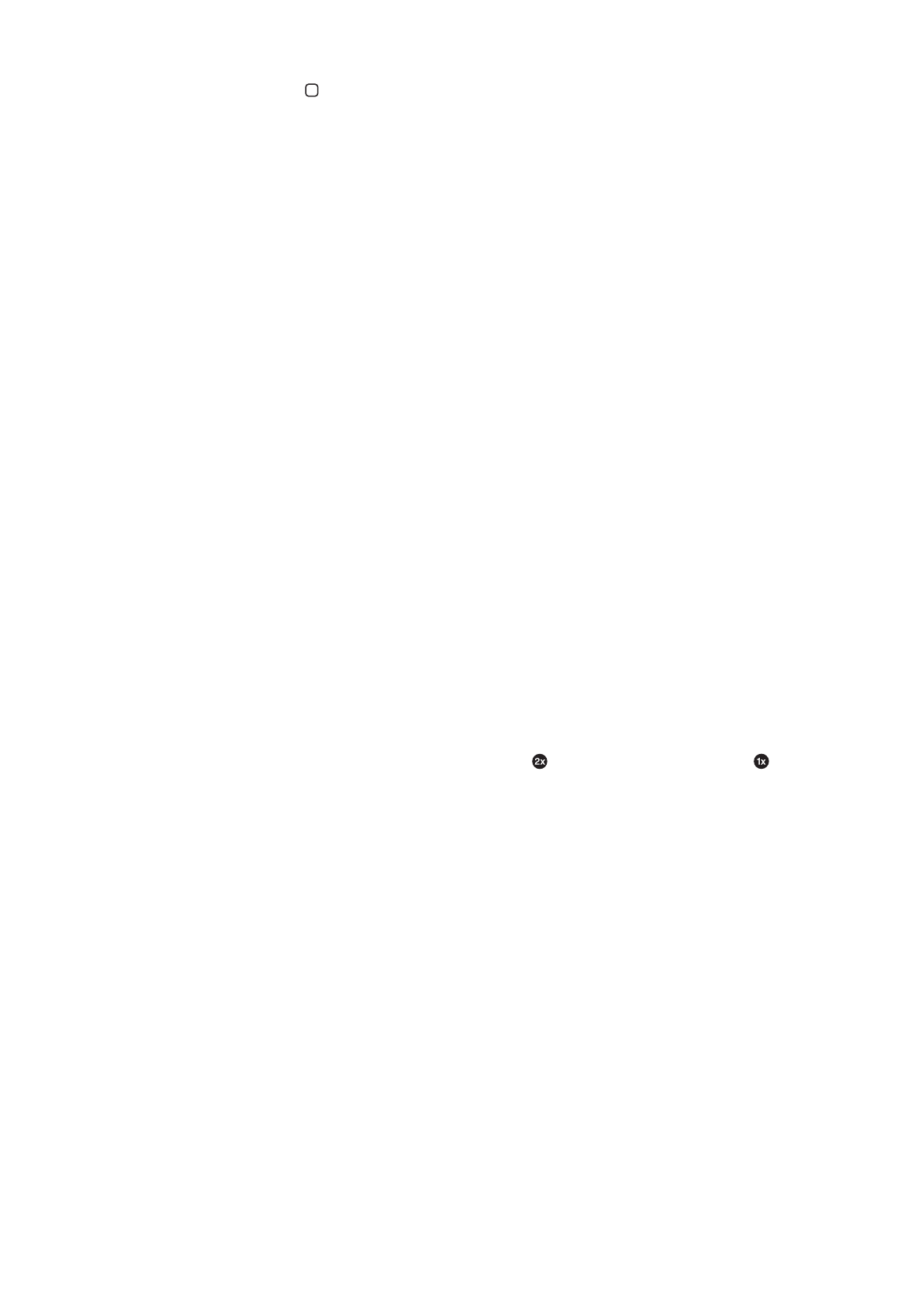
Si cela ne fonctionne pas, réinitialisez l’iPad. Maintenez enfoncés le bouton Veille/Éveil et le
Â
bouton principal pendant au moins dix secondes, jusqu’à ce que le logo Apple apparaisse.
Si l’écran ne pivote pas lorsque vous faites pivoter votre iPad, tenez l’iPad verticalement et véri-
Â
fiez que le verrouillage de rotation de l’écran n’est pas activé.